7 manipulation des contours – HEIDENHAIN CNC Pilot 4290 Manuel d'utilisation
Page 269
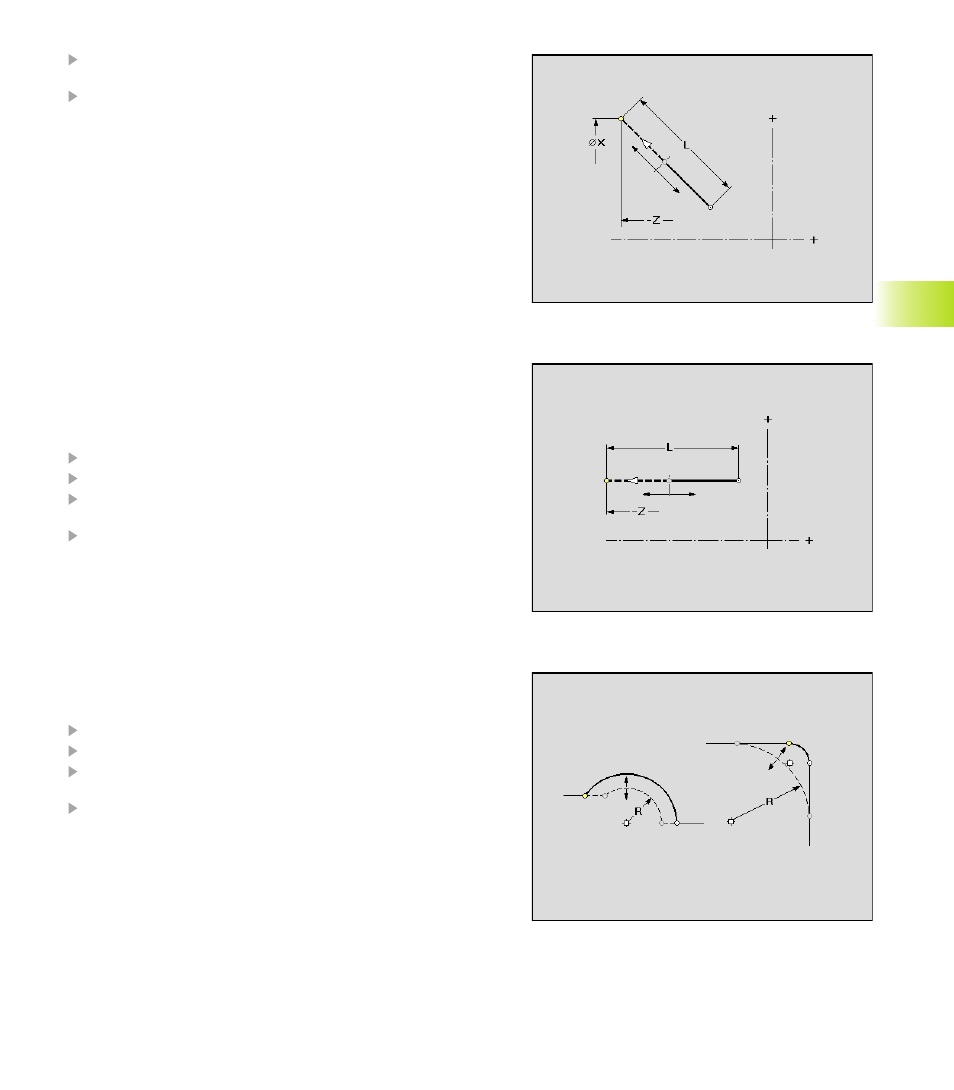
CNC PILOT 4290 HEIDENHAIN
257
6.7 Manipulation des contours
Introduire une nouvelle longueur/position finale (boîte de
dialogue „Modifier long. droite“)
TURN PLUS affiche le contour modifié
■
Softkey „Valider“: Accepter la solution
■
Touche ESC: Rejeter la solution
Paramètres
L/X/Z:
■
Nouvelle longueur
■
Nouvelle position finale
Elément suivant:
■
avec modification d'angle vers l'élément suivant
■
sans modification d'angle vers l'élément suivant
„Longueur contour“:
Modifier la longueur du contour. Vous sélectionnez l'élément à
modifier et un „élément de compensation“. En général, un élément
du contour externe et un autre du contour interne.
Utilisation
Positionner le curseur sur l'élément de contour à modifier
Appuyer sur la softkey „Valider“
Introduire une nouvelle longueur ou la nouvelle position finale
(boîte de dialogue „Modifier long. droite“)
TURN PLUS affiche le contour modifié
■
Softkey „Valider“: Accepter la solution
■
Touche ESC: Rejeter la solution
Paramètres
L/X/Z:
■
Nouvelle longueur
■
Nouvelle position finale
„Rayon“:
Modifier le rayon d'un arc de cercle.
Utilisation
Positionner le curseur sur l'élément de contour à modifier
Appuyer sur la softkey „Valider“
Introduire le nouveau rayon (boîte de dialogue „Compenser
rayon“)
TURN PLUS affiche le contour modifié
■
Softkey „Valider“: Accepter la solution
■
Touche ESC: Rejeter la solution
Paramètres
R:
Rayon